Cum să adaugi WooCommerce pe site-ul tău WordPress?
Publicat: 2023-08-08Căutați o modalitate de a vă vinde produsele sau serviciile online folosind site-ul dvs. WordPress? Dacă da, atunci aveți nevoie de WooCommerce. WooCommerce este cel mai popular și mai puternic plugin care vă permite să creați și să gestionați un magazin online pe site-ul dvs. WordPress. Este gratuit, ușor de utilizat și oferă o mulțime de funcții și opțiuni pentru a vă personaliza magazinul.
Cu WooCommerce, puteți:
- Vinde orice tip de produs, fie el fizic, digital sau virtual.
- Configurați diferite metode de plată, opțiuni de expediere, taxe și valute.
- Gestionați-vă inventarul, comenzile, clienții și rapoartele.
- Creați categorii de produse, etichete, atribute și variații.
- Adăugați evaluări ale produselor, recenzii și produse conexe.
- Utilizați cupoane, reduceri și vânzări încrucișate pentru a crește vânzările.
- Extindeți-vă funcționalitatea magazinului cu sute de extensii și integrări.
WooCommerce este cea mai bună alegere pentru oricine dorește să înceapă un magazin online pe site-ul lor WordPress. Este flexibil, scalabil și sigur. Funcționează cu orice temă WordPress și orice furnizor de găzduire. Are o comunitate mare și activă de dezvoltatori și utilizatori care oferă asistență și feedback. Este, de asemenea, compatibil cu alte plugin-uri WordPress populare, cum ar fi Jetpack, Yoast SEO, Elementor și multe altele.
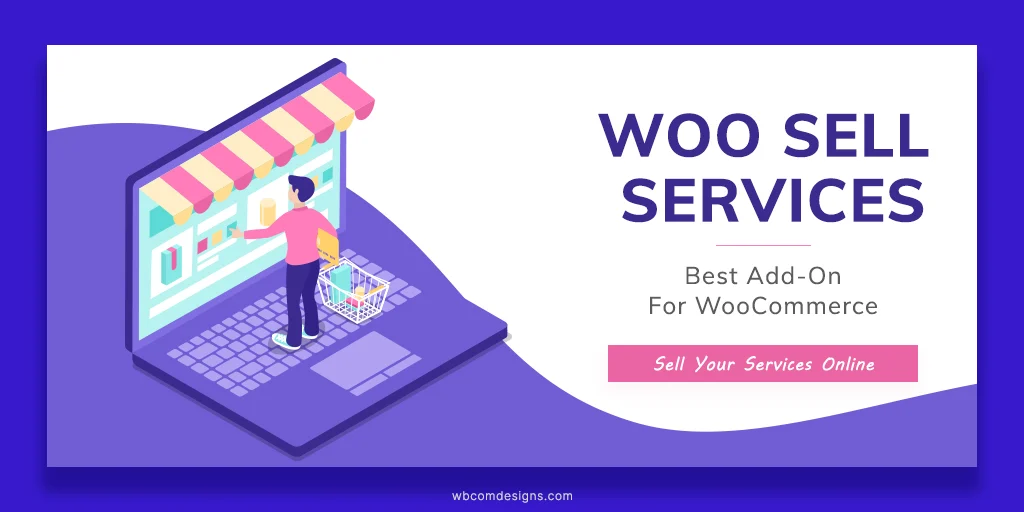
În această postare pe blog, vă voi arăta cum să adăugați WooCommerce la site-ul dvs. WordPress existent în 5 pași simpli. Până la sfârșitul acestei postări, veți avea un magazin online complet funcțional gata să vă vindeți produsele.
Cuprins
Pași pentru a adăuga WooCommerce pe site-ul dvs. WordPress
Pasul 1: Instalați și activați WooCommerce
Primul pas este să instalați și să activați WooCommerce pe site-ul dvs. WordPress. WooCommerce se instalează gratuit și o puteți face din tabloul de bord WordPress. Doar accesați Plugin-uri > Adăugați nou și căutați WooCommerce. Apoi faceți clic pe Instalați acum și activați.
Alternativ, puteți descărca WooCommerce de pe site-ul său oficial și îl puteți încărca pe site-ul dvs. WordPress prin FTP.
Pasul 2: Adăugați produsele și categoriile dvs
Următorul pas este să adăugați produsele și categoriile dvs. în magazinul dvs. WooCommerce. Crearea unui produs este similară cu crearea unei postări sau a unei pagini în WordPress, cu câteva câmpuri suplimentare pentru prețuri, imagini și alte detalii.
Pentru a crea un produs, accesați Produse > Adăugați nou și completați numele produsului, descrierea, prețul, imaginea și alte câmpuri după cum este necesar. De asemenea, puteți să atribuiți produsul unei categorii sau să creați o nouă categorie făcând clic pe Adăugați o categorie de produs nouă din bara laterală din dreapta.
Puteți adăuga câte produse și categorii doriți.
Pasul 3: Creați pagina și meniul dvs. de magazin
WooCommerce va crea automat o pagină de magazin pentru dvs. unde vor fi afișate produsele dvs. Puteți personaliza această pagină accesând Pagini > Toate paginile și editând pagina Magazin. Puteți modifica titlul, aspectul, bara laterală și alte setări după cum doriți.
De asemenea, puteți adăuga pagina Magazin în meniul dvs. mergând la Aspect > Meniuri și trăgând pagina Magazin în locația dorită. Acest lucru va face mai ușor pentru vizitatori să vă găsească și să acceseze magazinul dvs.

Pasul 4: Configurați opțiunile de plată și livrare
WooCommerce acceptă o gamă largă de gateway-uri de plată și metode de expediere. Le puteți alege pe cele care se potrivesc nevoilor dvs. accesând WooCommerce > Setări și selectând filele Plăți și, respectiv, Livrare.
În fila Plăți, puteți activa sau dezactiva diverse opțiuni de plată, cum ar fi PayPal, Stripe, Ramburs la livrare, Transfer bancar, etc. De asemenea, puteți configura setările pentru fiecare opțiune de plată făcând clic pe Gestionare.
În fila Livrare, puteți activa sau dezactiva diferite metode de expediere, cum ar fi Tarif fix, Livrare gratuită, Preluare locală etc. De asemenea, puteți configura setările pentru fiecare metodă de expediere făcând clic pe Editare.
De asemenea, puteți configura taxe, cupoane, e-mailuri și alte setări în fila WooCommerce > Setări.
Pasul 5: Testează-ți magazinul și lansează-l
Înainte de a vă lansa magazinul, ar trebui să îl testați cu atenție pentru a vă asigura că totul funcționează conform așteptărilor. Puteți face acest lucru prin plasarea unor comenzi de testare folosind un gateway de plată inactiv sau folosind un plugin precum [WooCommerce Sandbox]. Acest lucru vă va permite să simulați întregul proces de plată fără a încărca bani sau a expedia niciun produs.
Odată ce ești mulțumit de magazinul tău, îl poți lansa făcându-l vizibil publicului. Puteți face acest lucru accesând Setări > Citire și modificând opțiunea Vizibilitatea motorului de căutare de la Descurajați motoarele de căutare de la indexarea acestui site la Permiteți motoarele de căutare să indexeze acest site.
Suplimente WooCommerce pentru a adăuga mai multe caracteristici în magazinul dvs
Dacă sunteți în căutarea unor suplimente uimitoare WooCommerce pentru a vă îmbunătăți magazinul online, ar trebui să verificați Wbcom Designs. Wbcom Designs este un dezvoltator de pluginuri WordPress de încredere și remarcabil, care oferă o gamă largă de suplimente premium și gratuite pentru WooCommerce și alte plugin-uri populare.
Unele dintre suplimentele WooCommerce pe care le oferă Wbcom Designs sunt:
- Woo Sell Services: Acest supliment vă permite să vindeți servicii clienților dvs. la fel ca un produs. Puteți crea pachete de servicii, puteți stabili timpul de livrare, puteți comunica cu clienții, puteți primi feedback și gestionați cu ușurință comenzile
- Woo Audio Preview Pro: Acest supliment vă permite să adăugați o funcție de previzualizare audio la produsele dvs. WooCommerce. Puteți încărca fișiere audio, puteți seta opțiuni de redare și puteți afișa playere audio pe pagina magazinului și pe pagina produsului. Acesta este ideal pentru vânzarea de muzică, podcasturi, cărți audio și alte produse audio.
- Woo Document Preview Pro: Acest supliment vă permite să adăugați caracteristica de previzualizare a documentelor produselor dvs. WooCommerce. Puteți încărca fișiere PDF, DOCX, PPTX, XLSX și alte documente și le puteți afișa pe pagina magazinului și pe pagina produsului folosind Google Docs Viewer sau Microsoft Office Online. Acesta este ideal pentru vânzarea de cărți electronice, rapoarte, cursuri și alte produse documentare.
- Woo Product Inquiry & Quote Pro: Acest supliment vă permite să ascundeți prețurile produselor dvs. și să le permiteți clienților să solicite o ofertă. Puteți personaliza formularul de întrebare, puteți seta notificări prin e-mail, puteți gestiona cotațiile și puteți accepta sau respinge comenzi din tabloul de bord. Acesta este ideal pentru vânzarea de produse personalizate sau variabile care necesită negociere.
- Woo Pincode Checker: Acest supliment vă permite să adăugați o funcție de disponibilitate a codului PIN în magazinul dvs. WooCommerce. Puteți încărca coduri PIN cu termenul de livrare și taxele și le puteți afișa pe pagina produsului și pe pagina coșului. Acesta este ideal pentru vânzarea produselor care au zone de livrare limitate sau opțiuni de livrare diferite.
Acestea sunt doar câteva dintre suplimentele WooCommerce pe care le oferă Wbcom Designs.
Explorați mai multe suplimente WooCommerce
Concluzie
Adăugarea WooCommerce la site-ul dvs. WordPress existent nu este dificilă dacă urmați acești 5 pași simpli. WooCommerce este un plugin grozav care vă va ajuta să creați și să gestionați un magazin online pe site-ul dvs. WordPress. Este gratuit, ușor de utilizat și oferă o mulțime de funcții și opțiuni pentru a vă personaliza magazinul.
Sper că această postare pe blog v-a fost de ajutor. Dacă aveți întrebări sau feedback, vă rugăm să lăsați un comentariu mai jos
Lecturi interesante:
10 cele mai puternice platforme pentru a construi un chatbot
Efectuarea unui audit de accesibilitate cu un verificator de accesibilitate
Top 10 pluginuri WordPress pentru succesul comerțului electronic
